ไม่มีวิธีการพิมพ์ข้อความอีเมลโดนตรงจากภายใน Outlook ที่แสดงผู้รับที่อยู่ในเขตข้อมูล สำเนาลับถึง อย่างไรก็ตาม คุณสามารถใช้โปรแกรมจับภาพหน้าจอเพื่อจับภาพของอีเมล แล้วพิมพ์รูปภาพนั้นได้
ใน Windows 10 เครื่องมือสนิปของ Windows 10 คือวิธีการจับภาพหน้าจอที่ใช้งานได้ง่าย เมื่อต้องการเปิดเครื่องมือสนิปของ Windows ให้เลือกปุ่ม Windows แล้วเริ่มพิมพ์คำว่า สนิป เมื่อคุณเห็นเครื่องมือสนิปปรากฏขึ้นบนเมนูเริ่ม ให้เลือก
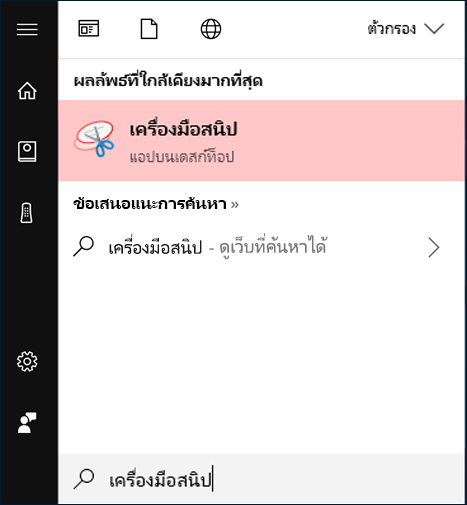
เมื่อเปิดเครื่องมือสนิป ให้ใช้ขั้นตอนต่อไปนี้เพื่อจับภาพของอีเมลที่คุณส่งที่ใส่ข้อมูล สำเนาลับถึง
-
ใน Outlook ให้ไปที่โฟลเดอร์ รายการที่ส่ง แล้วเปิดข้อความอีเมลที่คุณต้องการพิมพ์ คุณสามารถแสดงข้อความในบานหน้าต่างการอ่านหรือดับเบิลคลิกเพื่อเปิดข้อความ
เคล็ดลับ: ไม่เห็นผู้รับที่คุณใส่ในกล่อง สำเนาลับถึง เมื่อคุณสร้างข้อความใช่ไหม ไปที่ แสดง ซ่อน และดูกล่องสำเนาลับถึง เพื่อเรียนรู้วิธีการดูผู้รับในกล่อง สำเนาลับถึง
-
สลับเป็น เครื่องมือสนิป แล้วเลือก ใหม่ ซึ่งจะทำให้หน้าจอของคุณมืดลงและเปลี่ยนเคอร์เซอร์ของคุณเป็นสัญลักษณ์ +
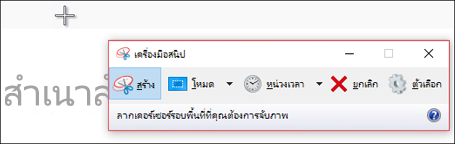
-
กดปุ่มเมาส์ค้างไว้แล้วลากเคอร์เซอร์เพื่อเลือกส่วนที่มองเห็นของข้อความของคุณบนหน้าจอ เมื่อคุณปล่อยปุ่มเมาส์ เครื่องมือสนิปจะแสดงรูปภาพของคุณ
-
จากเครื่องมือสนิป ให้เลือก ไฟล์ > พิมพ์
หมายเหตุ:
-
คุณสามารถเลือกตัวเลือกการพิมพ์ที่พร้อมใช้งานใดก็ได้
-
ซึ่งจะอนุญาตให้คุณจับภาพหน้าจอของอีเมลได้ในขณะนั้น ถ้าคุณต้องการจับภาพหน้าจอหลายภาพ คุณจะต้องจับภาพหน้าจอแรก พิมพ์ แล้วเลื่อนลงในข้อความและจับภาพหน้าจอที่สอง เครื่องมือสนิปไม่อนุญาตให้คุณเปิดรูปภาพหลายภาพพร้อมกัน ดังนั้น คุณต้องพิมพ์แต่ละภาพก่อนที่คุณจะจับภาพหน้าจอที่สองได้
-










